Cara Backup Chat WhatsApp Agar Tidak Hilang ke Google Drive – WhatsApp sebagai aplikasi chatting paling digemari oleh banyak orang tak jarang memuat chat-chat penting yang perlu dibackup atau dicadangkan.
Selain itu, saat mengganti HP dan ingin tetap mengaktifkan akun whatsapp lama di HP baru, penting untuk mencadangkan chat. Ketika ingin melakukan uninstall whatsapp, lalu memasangnya kembali, juga dibutuhkan backup chat agar tidak hilang dan dapat dipulihkan.
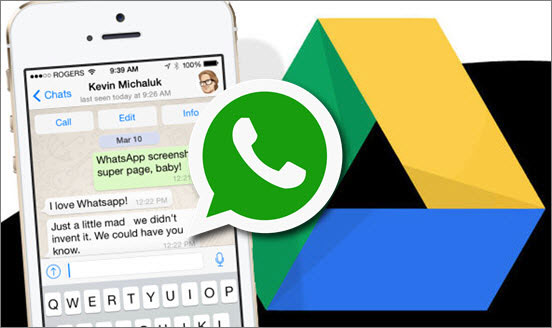
Berikut lima langkah cara backup chat whatsapp yang dapat dilakukan untuk mencadangkan chat ke Google Drive.
Membuka Menu Settings
Langkah backup chat whatsapp pertama yang perlu dilakukan adalah membuka aplikasi whatsapp di HP atau ponsel. Kemudian, buka menu pengaturan atau Setelan yang berbentuk titik tiga yang berada di kanan atas.
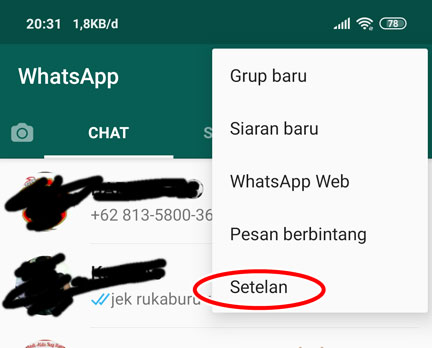
Setelah membuka menu settings akan muncul pilihan menu, seperti account, chats, notifications, data and storage usage, invite a friend, help.
Masuk ke Menu Chats
Pada menu settings, pilih chat. Seketika tampilan akan beralih ke dalam pilihan chats. Kemudian pilih backup chat. Pada tahap ini, akan terlihat waktu terakhir kali backup chat whatsapp. Keterangan waktu tidak muncul, jika backup pertama kali dilkukan atau tidak pernah backup chat secara otomatis atau manual.
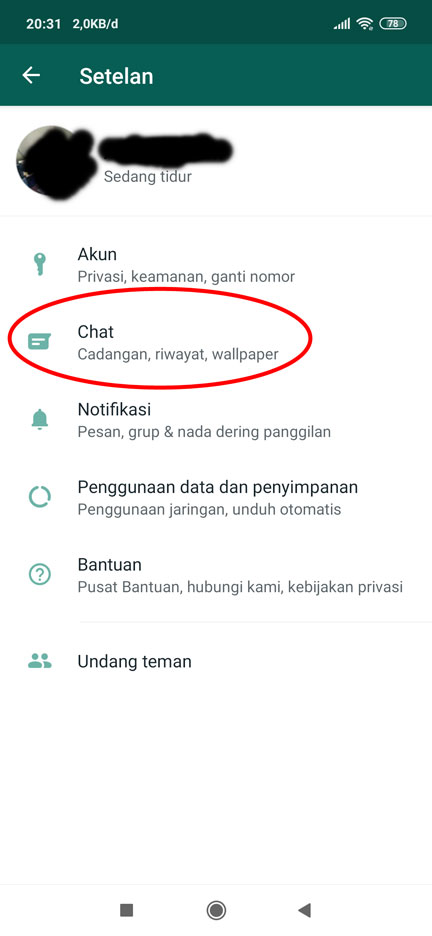
Selain itu, akan muncul pula penjelasan dari whatsapp bahwa chat yang dicadangkan atau dibackup akan masuk akun google drive dan penyimpanan internal telepon. Oleh karena itu, tidak perlu bingung kemana chat akan dibackup.
Menghubungkan Akun WhatsApp dengan Google Drive
Setelah membuka menu backup chat, pilih menu backup to google drive. Kemudian pilih atau isi akun google drive yang ingin dihubungkan dengan whatasapp.
Jika akun google sudah ada, maka secara otomatis whatsaapp sudah terhubung dengan google drive. Lalu, pilih interval yang diinginkan untuk membackup chat.

Interval yang dapat dipilih diantaranya adalah harian, mingguan, bulanan, dan tahunan. Selain interval, dapat pula memilih jaringan dengan cara tap menu back up over, maka akan mucul pilihan WI-FI atau WI-FI or cellular.
Untuk backup chat whatsapp yang berukuran besar dapat memilih jaringan WI-FI, agar backup lebih cepat dan tidak menghabiskan kuota internet.
Memulai Proses Backup
Dalam cara membackup chat whatsaapp yang terpenting adalah proses backup itu sendiri. Proses backup dimulai dengan cara tap menu backup yang bertombol hijau. Tunggu sampai proses backup selesai. Durasi backup sangat bergantung pada besarnya chat yang akan dibackup.
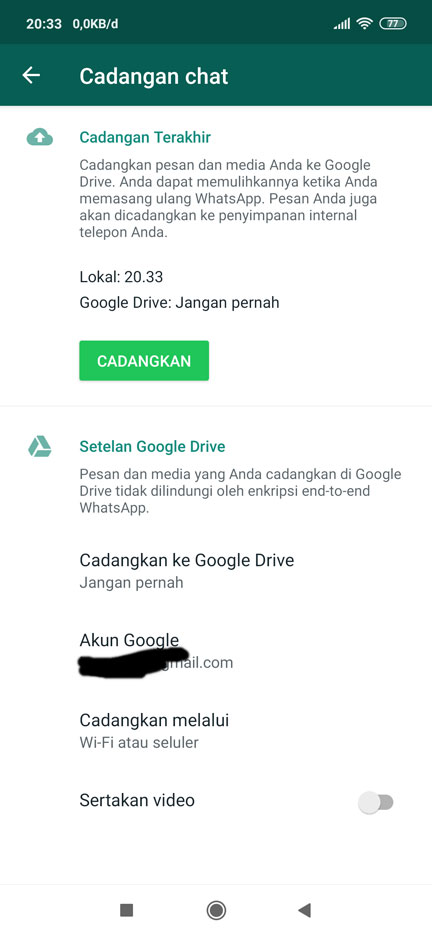
Pada proses backup, perlu dipehatikan untuk menghapus beberapa chat yang kurang penting. Jaringan atau koneksi internet juga harus dalam keadaan normal dan tidak terganggu. Hal tersebut dimaksudkan agar proses backup bisa dilakukan dengan cepat dan juga backup chat tidak terlalu besar.
Memulihkan Chat yang telah Dicadangkan (Opsional)
Setelah proses backup selesai, akan mucul pemberitahuan bahwa backup telah berhasil. Cara backup chat whatsapp yang dimaksudkan untuk pencadangan hasnya cukup sampai disini.
Namun, jika backup dimaksudkan untuk mencadangkan chat di HP baru, atau re-install aplikasi whatsapp yang terhapus, maka perlu dilakukan pemulihan.
Pemulihan cukup dilakukan dengan log in whatsapp menggunakan akun atau nomor telepon yang telah didaftarkan. Setelah masuk ke akun whatsapp, maka akan muncul pilihan untuk memulihkan atau restore chat.
Tap pulihkan chat dan tunggu sampai proses pemulihan chat selesai. Dengan begitu, semua chat yang telah dibackup akan dipulihkan kembali di aplikasi whatsapp atau HP baru.
Baca juga:
- Penyebab dan Cara Mengatasi Panggilan WhatsApp Bermasalah
- Ini Dia 3 Cara Sadap WhatsApp Jarak Jauh Yang Mudah
- Cara Agar Nomor Telepon Tidak Terlihat di WhatsApp
Keempat cara backup chat whatsapp tersebut dapat dilakukan secara berkala sesuai dengan kebutuhan. Backup chat juga dapat dilakukan dimana saja selama koneksi internet dalam keadaan normal. Selamat mencoba!




Leave a Reply